Správa backlogů produktů a portfolia
Azure DevOps Services | Azure DevOps Server 2022 – Azure DevOps Server 2019
Backlogy portfolia poskytují vlastníkům produktů přehled o práci několika agilních týmů funkcí. Vlastníci produktů definují vysoké cíle jako náměty nebo funkce, které týmy funkcí rozdělují do uživatelských scénářů, aby mohli určovat prioritu a vyvíjet.
Poznámka:
Další informace najdete v následujících článcích:
Nastavení týmové struktury, jako je ta, která je zobrazená, poskytuje každému týmu funkcí odlišný backlog pro plánování, stanovení priorit a sledování jejich práce. Portfolio nebo vlastníci produktů můžou vytvářet své vize, plány a cíle pro každou verzi, sledovat průběh napříč projekty a spravovat rizika a závislosti.
Pokud chcete podporovat následující prvky, nastavte hierarchickou strukturu týmu a backlogu:
- Uspořádání a správa backlogů: Umožňuje týmům autonomních funkcí organizovat a spravovat vlastní backlogy.
- Plánování a monitorování: Pomocí zobrazení správy portfolia můžete plánovat náměty a funkce a sledovat průběh týmů funkcí.
- Přiřazení položek backlogu: Přiřaďte položky backlogu týmům funkcí z běžného backlogu.
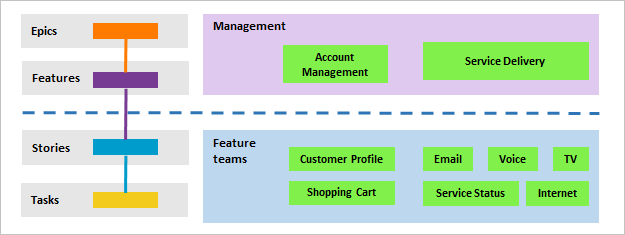
- Úrovně přístupu : mají alespoň základní přístup.
- Oprávnění : Chcete-li nakonfigurovat nastavení týmu: Člen skupiny zabezpečení Projektoví administrátoři nebo role Správce týmu. Další informace najdete v tématu Změna oprávnění na úrovni projektu.
- úrovně přístupu : mít alespoň základní přístup.
- Oprávnění : Konfigurace nastavení týmu: Člen skupiny zabezpečení projektoví správci skupiny zabezpečení nebo role správce týmu. Další informace najdete v tématu Změna oprávnění na úrovni projektu.
Poznámka:
Image na webovém portálu se můžou lišit od obrázků v tomto článku kvůli aktualizacím služby Azure DevOps Services. Pokud se však výslovně nezmíní, základní funkce zůstávají stejné.
Poznámka:
Image na webovém portálu se můžou lišit od obrázků v tomto článku kvůli aktualizacím azure DevOps Serveru. Pokud se však výslovně nezmíní, základní funkce zůstávají stejné.
Správa zobrazení průběhu týmu
V následujícím příkladu zobrazíme backlog portfolia Náměty pro tým pro správu . Když přejdete k podrobnostem, uvidíte všechny položky a funkce backlogu, i když patří do jednoho ze tří různých týmů: Zákaznický servis, telefon a web.
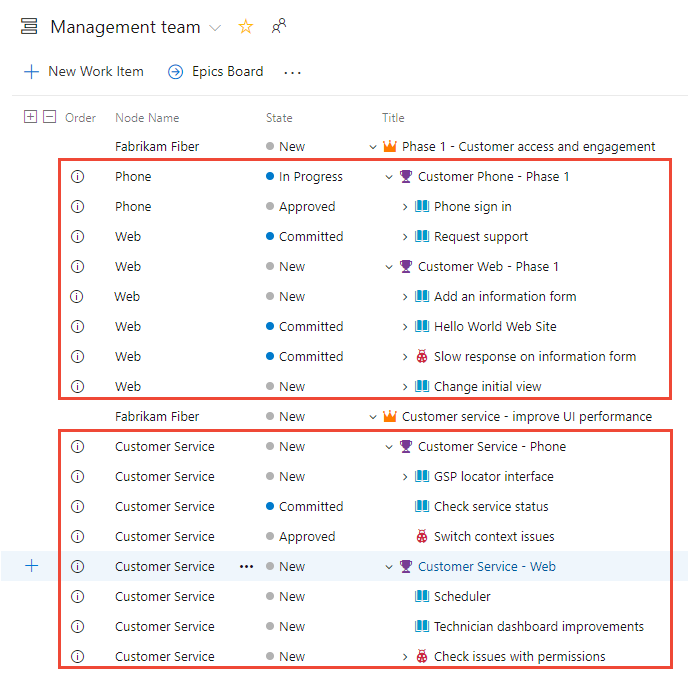
Důležité
Můžete vytvořit podřízená propojení s pracovními položkami z různých projektů. Pokud se ale procesy mezi projekty liší, hierarchie není v backlogu pro tyto podřízené položky v samostatných projektech viditelná. Pořád můžete zobrazit všechny přidružené podřízené položky přímo ve formuláři pracovní položky.
Vizualizace vlastnictví a průběhu týmového backlogu
Každý tým má svou vlastní domovskou stránku nebo řídicí panely, backlogy produktů a portfolia, panely a taskboardy. Tyto stránky zobrazují práci relevantní jenom pro každý tým na základě přiřazení provedených v oblasti pracovní položky a cest iterace. Další informace najdete v tématu O týmech a agilních nástrojích.
Pokud chcete vizualizovat vlastnictví a pokrok zahrnující jiné týmy, proveďte následující úkoly:
- Zobrazit nadřazené položky:Nakonfigurujte backlog tak, aby zobrazoval nadřazené náměty nebo funkce vlastněné jinými týmy.
- Použití dotazů:Vytváření dotazů pro zahrnutí pracovních položek z jiných týmů Přidejte tyto dotazy na řídicí panel vašeho týmu, abyste měli lepší přehled.
- Využití plánů: Použijte funkci Plány v Azure Boards, která vám dává přehled o pracovních položkách napříč různými týmy. Tato akce umožňuje zobrazit všechny položky a funkce backlogu, i když patří různým týmům.
Tip
Přidejte Název uzlu do možností Sloupec, aby se zobrazil název týmu přiřazený ke každé pracovní položce.
Například zobrazení backlogu Fabrikam Fiber Team obsahuje pracovní položky přiřazené ke své cestě oblasti, Fabrikam Fiber a nadřazené náměty, které jsou přiřazeny týmu Fabrikam . Položky vlastněné jinými týmy se zobrazí s ikonou informací . ![]() Když najedete myší na ikonu informací pro Námět, zobrazí se další podrobnosti.
Když najedete myší na ikonu informací pro Námět, zobrazí se další podrobnosti.
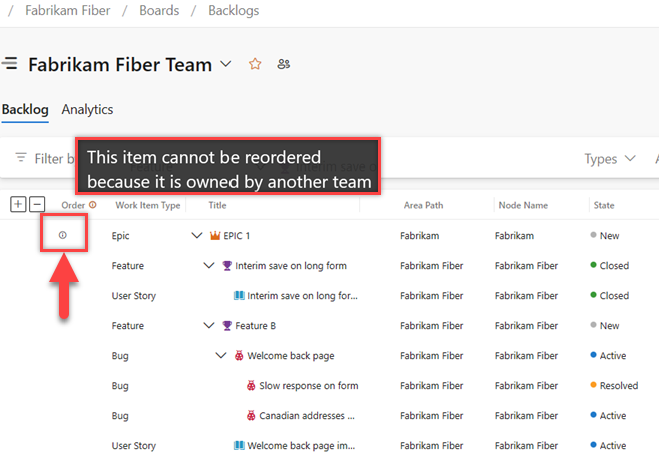
Přiřazení práce z běžného backlogu
Hierarchický tým a struktura backlogu umožňují autonomním týmům převzít vlastnictví svých backlogů a umožňuje přiřazovat práci týmům z běžného backlogu. Během schůzek se sprintem nebo plánováním produktů můžou vlastníci produktů a vedoucí vývoje zkontrolovat backlog. Týmy pak můžou různým týmům přiřadit konkrétní položky nastavením cesty k oblasti týmu funkcí.
V následujícím zobrazení backlogu správy účtů se ještě všechny položky přiřazené ke správě účtů ještě přiřadily konkrétním týmům.
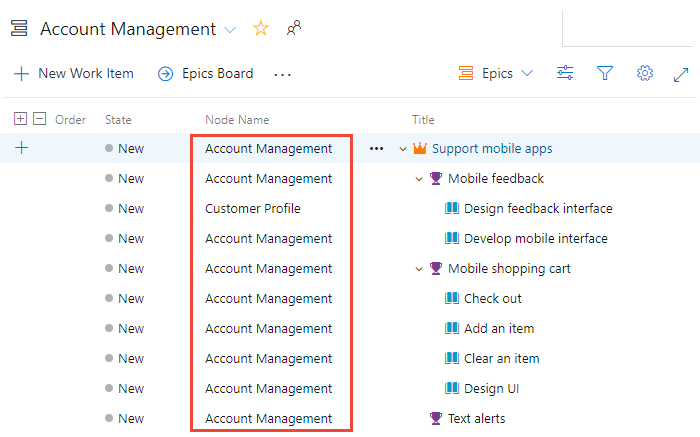
Během plánování schůzky otevřete každou položku, vytvořte poznámky a přiřaďte ji příslušnému týmu pro akci.
Tip
Vyberte více pracovních položek a proveďte hromadnou úpravu cesty k oblasti. Další informace naleznete v tématu Hromadné úpravy pracovních položek.
V následujícím příkladu byly všechny položky backlogu přiřazeny týmům funkcí, zatímco všechny funkce a náměty zůstávají ve vlastnictví správy účtů.
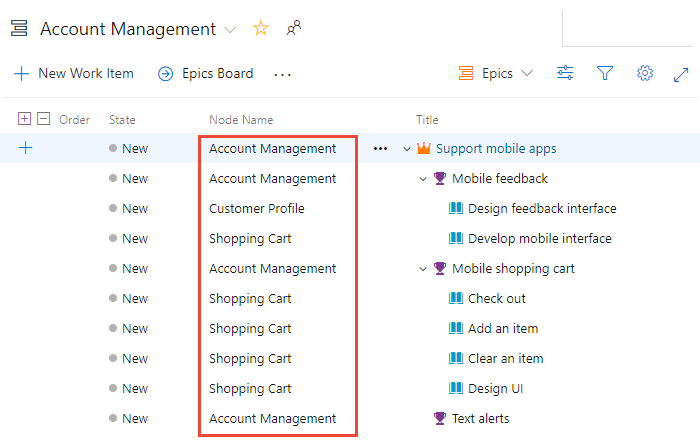
Přidání backlogů portfolia
Pokud potřebujete více než tři úrovně backlogu, přidejte další. Další informace najdete v tématu Přizpůsobení backlogů nebo panelů pro proces.
Sledování závislostí napříč týmy
Nejjednodušší způsob, jak sledovat závislosti napříč týmy, je propojit pracovní položky pomocí typu souvisejícího odkazu. Pro závislosti založené na čase použijte typy propojení Předchůdc/Následník . Potom můžete vytvořit dotazy, které vyhledá pracovní položky s těmito relacemi. Další informace naleznete v tématu Propojení pracovních položek s jinými objekty.
Pomocí plánů doručení můžete sledovat závislosti napříč projekty v rámci organizace. Další informace najdete v tématu Sledování závislostí pomocí plánů doručení.
Zobrazení průběhu funkcí portfolia
Pokud chcete zobrazit průběh funkcí na základě propojených požadavků, přidejte souhrnný sloupec nebo zobrazte plán doručení. Další informace naleznete v tématu Zobrazení kumulativní a kontrola plánů doručení.
Pokud chcete zobrazit průběh funkcí na základě propojených požadavků, použijte časovou osu funkce. Další informace najdete v tématu Zobrazení průběhu portfolia s časovou osou funkcí.